
КАТЕГОРИИ:
АстрономияБиологияГеографияДругие языкиДругоеИнформатикаИсторияКультураЛитератураЛогикаМатематикаМедицинаМеханикаОбразованиеОхрана трудаПедагогикаПолитикаПравоПсихологияРиторикаСоциологияСпортСтроительствоТехнологияФизикаФилософияФинансыХимияЧерчениеЭкологияЭкономикаЭлектроника
Внимание! Среди атрибутов тега <HR> особняком стоит NOSHADE
Среди атрибутов тега <HR> особняком стоит NOSHADE. Этот атрибут не имеет значения (так называемый атрибут без значения), а просто либо присутствует, либо не присутствует в теге. В первом случае он отменяет "трехмерность" линии, а во втором — разрешает.
Теперь посмотрим на последнюю строку нашего текста, содержащую сведения об авторских правах. Общепринятым стандартом стало использование значка "©" для обозначения авторских прав. У нас же — длинный невразумительный текст. Давайте заменим его коротким и приметным значком.
Сначала выделим слова "Авторские права принадлежат мне," (не забыв и запятую), которые мы заменим значком "©", и удалим. После этого переключимся на страницу Charactersпанели объектов. Нас интересует кнопка Copyright(рис. 3.27).

Рис. 3.27. Кнопка Copyrightпанели объектов
Поставьте на нужное место текстовый курсор и щелкните эту кнопку. Dreamweaver выведет небольшое предупреждение (рис. 3.28), говорящее о том, что данный символ может не отобразиться корректно в случае использования некоторых кодировок. Закройте его, нажав кнопку ОК.Если вы больше не хотите, чтобы оно выводилось на экран в дальнейшем, перед закрытием включите флажок Don't show me again.
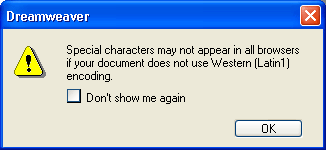
Рис. 3.28. Предупреждение о возможном некорректном отображении специального символа
На рис. 3.29 показан вставленный символ "©". Не забудьте также исправить фамилию нашего персонажа.

Рис. 3.29. Символ "©"
Здесь мы столкнулись с так называемыми специальными символами HTML. Эти символы из соображений все той же совместимости не могут быть просто так вставлены в код HTML, а заменяются либо числовыми кодами, либо мнемоническими обозначениями. В частности, символ "©" обозначается в HTML-коде как &сору;.
Для вставки знака "©" вы также можете воспользоваться пунктом Copyrightподменю Special Charactersменю Insert.
Остается добавить в текст нашей страницы грозную фразу, предупреждающую всех желающих процитировать что-либо с настоящего сайта о том, что перед этим нужно справиться у владельца авторских прав на сайт. Допишем эту фразу в конце последней строки...
Стоп! Необходимо не просто дописать такую фразу, а как-то отделить ее от собственно сведений об авторских правах. Но как? Можно вставить горизонтальную линию, но тогда последняя строка растянется по вертикали, что будет выглядеть громоздко и некрасиво. Можно нажать клавишу <Enter> и сделать второй абзац, но получается все равно слишком громоздко (видели расстояние между абзацами?). Хотелось бы дописать эту фразу второй строкой, но в том же самом абзаце.
И на этот случай HTML (и Dreamweaver) предлагает решение. Речь идет о так называемом разрыве строк — особом теге, заставляющем все следующие за ним символы переноситься на новую строку. При этом он не создает нового абзаца, что нам и надо.
Поставьте курсор в конец строки со сведениями об авторском праве. После этого нажмите кнопку Line Break(рис. 3.30) на вкладке Charactersпанели объектов. Курсор тотчас перескочит на новую строку. Допишите нужную фразу. У вас должно получиться то, что изображено на рис. 3.31.

Рис. 3.31. Использование разрыва строк
Вы также можете для вставки разрыва строк использовать пункт Line Breakподменю Special Charactersменю Insertили — что проще всего — комбинацию клавиш <Shift>+<Enter>.
И последний штрих. Во втором абзаце нашего текста есть такая фраза: "А это — мой личный Web-сайт". Здесь используется тире. А по правилам полиграфии тире нельзя переносить на другую строку. Web-обозреватель об этом не знает и при недостатке свободного места все же перенесет тире, в результате чего текст будет выглядеть очень неаккуратно.
Чтобы этого не было, между словом "это" и тире нужно вставить неразрывный пробел. Что бы ни случилось, Web-обозреватель никогда не будет переносить строку по этому пробелу.
Прежде всего, уберите пробел между словом "это" и тире и поставьте там текстовый курсор. После этого нажмите на вкладке Charactersпанели объектов кнопку Non-Breaking Space(рис. 3.32). Вот и все.

Рис. 3.32. Кнопка Non-Breaking Space панели объектов
Для вставки неразрывного пробела вы также можете использовать пункт Non-Breaking Spaceподменю Special Charactersменю Insertили сочетание клавиш <Сtrl>+<Shift.>+<Пробел>.
Дата добавления: 2014-11-13; просмотров: 301; Мы поможем в написании вашей работы!; Нарушение авторских прав |